Mac Mail to Outlook Transfer - دليل المستخدم

مضمون هذه التعليمات:
- كيفية العثور على المجلد المصدر والملفات?
- كيفية تحويل Mac Mail رسائل البريد الإلكتروني ل PST ملف?
- كيفية نقل Mac Mail رسائل البريد الإلكتروني مباشرة إلى Microsoft Outlook?
الملفات والمجلدات اختيار
لالمستخدم العادي, اختيار مجلد البيانات المصدر هو على الارجح واحدة من أصعب جوانب عملية الهجرة البريد الإلكتروني بالكامل. تطبيقات البريد الإلكتروني تخزين البيانات في أشكال مختلفة ومواقع مختلفة تماما. إذا قمت بالترحيل من Mac Mail إلى Outlook, وتنطوي العملية أكثر من مجرد اختيار مجلد على القرص الصلب - يجب أولا نسخ رسائل البريد الإلكتروني من المصدر Mac OS نظام ل PC مع Mac Mail to Outlook Transfer تركيب البرمجيات على ذلك.
كيفية البحث عن موقع صناديق بريد Mac Mail?
إذا كنت تستخدم إصدار أقدم ماك بريد حيث “تصدير علبة بريد…” الدالة غير متوفرة , قد تحتاج إلى القيام بما يلي (تخطي هذا إذا قمت بتصدير علب البريد بنجاح):
- على الخاص Mac, افتح ال Finder, ثم اضغط باستمرار Option مفتاح واختيار Go>Library.
- الآن فتح "Mail/Mailboxes" مجلد. هذا حيث ستجد كل الرسائل وعلب البريد الخاصة بك.
- تحديد كافة الملفات والمجلدات الفرعية الموجودة في هذا المجلد واستخدام أي وسيلة متاحة (أقراص التخزين, قرص صلب خارجي, على CD / DVD القرص, تخزين سحابة, الخ) لنسخ الملفات من Mac إلى مجلد على الوجهة PC. سيصبح هذا المجلد الخاص بك المجلد المصدر ل Mac Mail to Outlook Transfer.
هذا يكمل المرحلة التحضيرية لاستيراد رسائل البريد الإلكتروني من Mac Mail إلى Outlook. وبمجرد الانتهاء من نسخ الملفات بنجاح إلى PC نظام, كنت على استعداد لتحويل البيانات.
كيفية تصدير رسائل Apple Mail باستخدام الملف الأصلي “صندوق بريد التصدير” خيار:
إذا كان لديك نسخة حديثة من "البريد ماك" (خامسا-10), لا تحتاج إلى العثور على مكان لتخزين بيانات "البريد ماك". بدلا من ذلك يمكنك حفظ الرسائل ماك بريد إلى ملفات علبة باستخدام “تصدير علبة بريد…” الدالة.
- جولة ماك بريد وقم بتوسيع شجرة المجلدات إذا لزم الأمر
- انقر بزر الماوس الأيمن فوق اسم المجلد للتصدير وانقر تصدير علبة بريد…
- حدد الموقع واحفظ ملف صندوق البريد الذي تم تصديره
- القيام بنفسه بتصدير أخرى ماك بريد المجلدات
- انسخ أو انقل رسائل البريد الإلكتروني من مجلدات Mac Mail إلى جهاز الكمبيوتر الشخصي الذي يعمل بنظام Windows.
بدلاً من ذلك ، يمكنك استخدام صندوق بريد القائمة > تصدير علبة بريد… لتصدير رسائل البريد الإلكتروني الخاصة بـ Mac Mail إلى ملفات صندوق البريد.
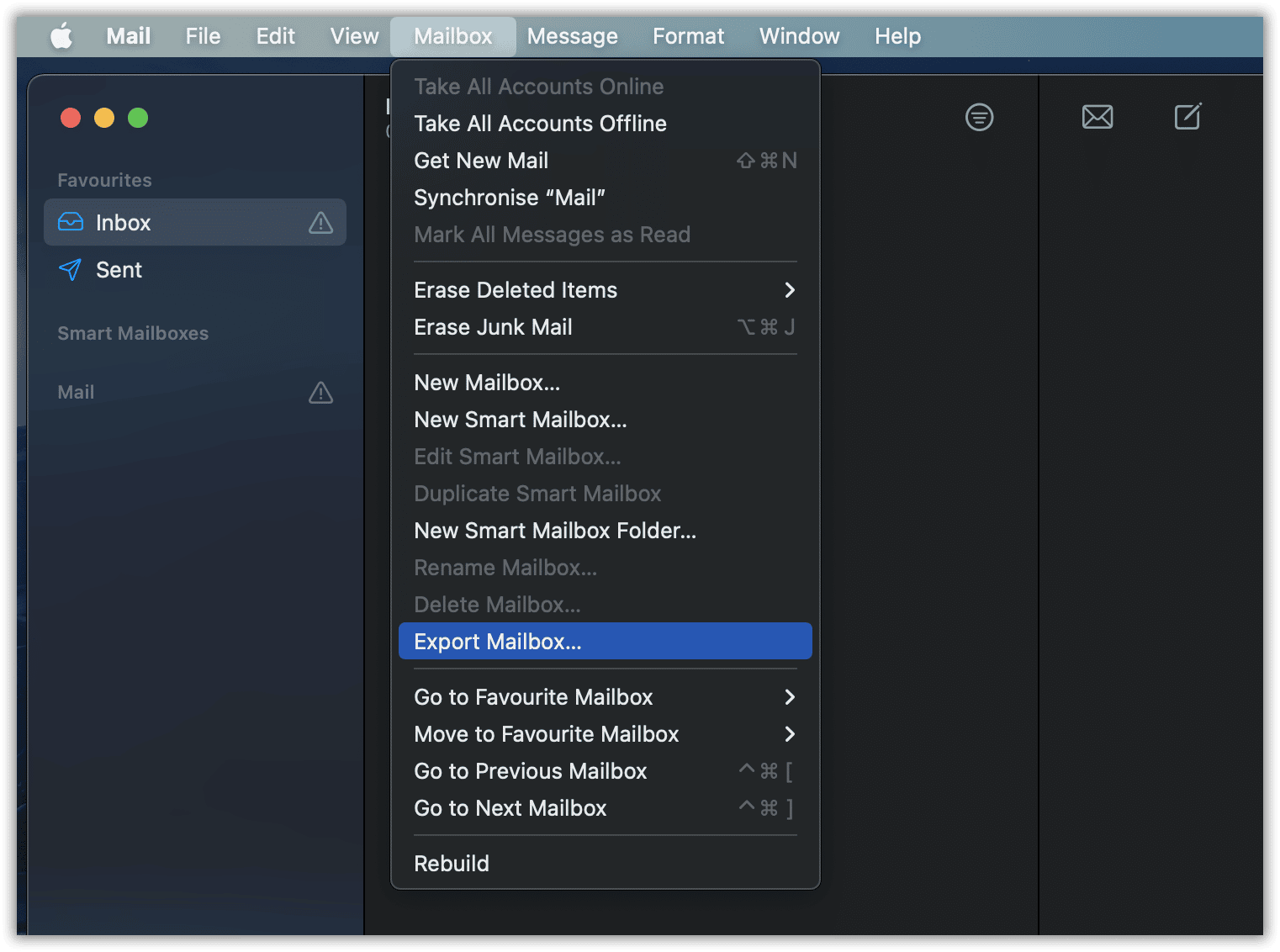
تحويل رسائل البريد الإلكتروني والمرفقات من Mac Mail ل PST ملف:
كبديل للتحويل Mac Mail .MBOX الملفات مباشرة إلى Outlook, يمكنك حفظ لهم مستقل .PST ملف. هذا قد يأتي في متناول اليدين في حالات عندما تريد استخدام الخاص بك Apple أرشيف البريد الإلكتروني على نظام مختلف تماما. لا يزال بإمكانك تصدير واستيراد بيانات Mac Mail بسهولة. في هذه الحالة, يمكنك حفظها في PST ملف ونسخه إلى أي نظام تحتاجه. قم بتنزيل برنامج تحويل Mac Mail إلى Outlook:
* - يحول الإصدار غير المسجل عددًا محدودًا من الرسائلخطوة 1: قم بتشغيل أداة Mac Mail to Outlook Transfer
تحميل وتثبيت Mac Mail to Outlook Transfer الأداة المساعدة على الخاص Windows PC. يقوم برنامج الإعداد بتثبيت إصداري برامج 64 بت و 32 بت وإنشاء الاختصارات المناسبة. بداية Mac Mail to Outlook Transfer البرمجيات. استخدام الاختصار 32 بت إذا كان لديك Outlook الإصدار 32-bit و 64-bit الاختصار إذا Outlook الإصدار 64-bit.
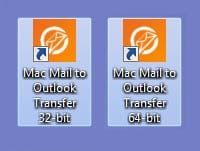
خطوة 2: حدد المجلد المصدر
انقر على "…" (تصفح) زر لفتح حوار اختيار مجلد والتنقل في المجلد الذي يحتوي على *.mbox أو *.emlx ملفات الذي قمت بنسخه من Mac OS نظام. ونفس الشيء يمكن أن يتم ذلك باستخدام File > Open الأوامر في قائمة النظام.
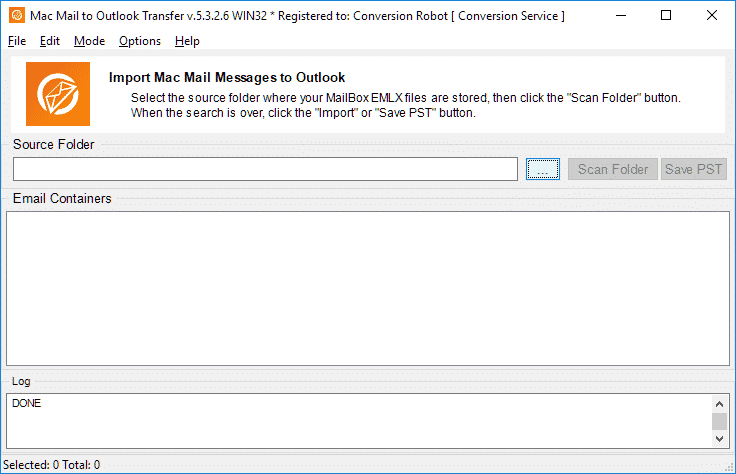
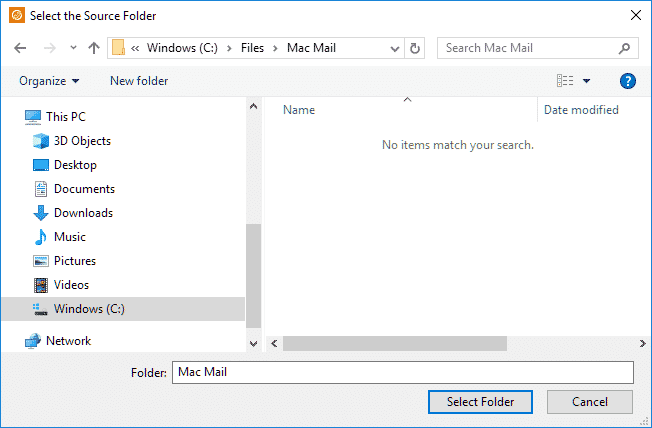
خطوة 3: تفحص المجلد المصدر
انقر على “Scan Folder” زر لبدء عملية البحث عن ملفات البريد الإلكتروني في المجلد المحدد. الملفات التي Mac Mail to Outlook Transfer سوف تكون قادرة أداة لتحويل ل PST يتم عرض الملف في مربع نص كبير في منتصف إطار البرنامج.
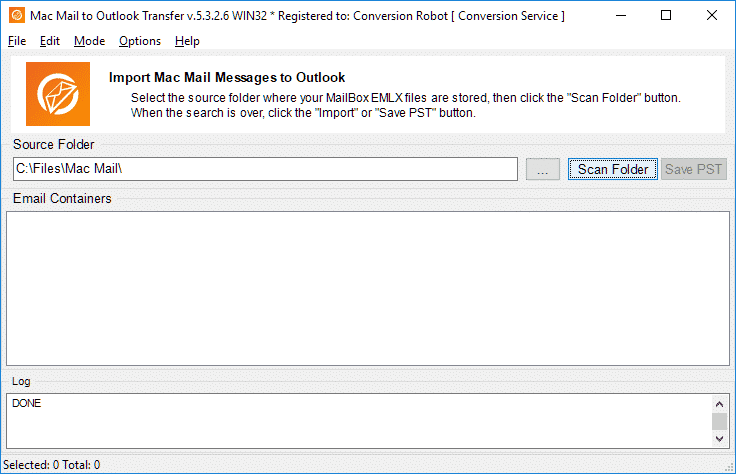
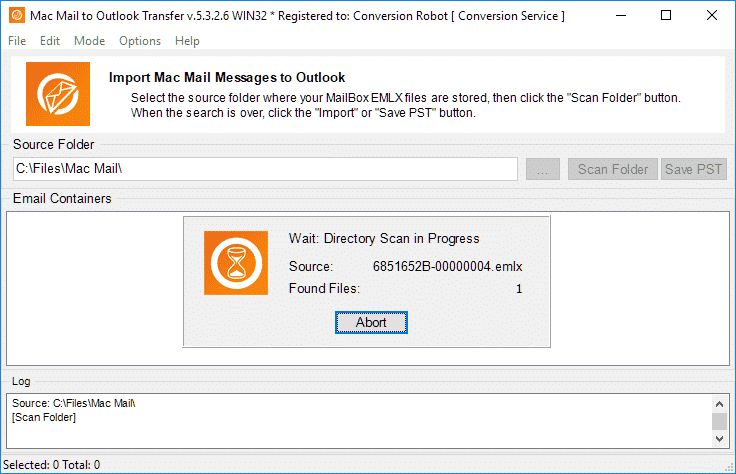
خطوة 3.1: قم بتمكين وضع PST
استخدام Mode > Save to PST file الأمر من القائمة برنامج لتغيير طريقة تحويل.
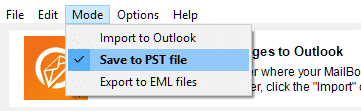
ال “Import” سيتم استبدال زر مع “Save PST“.
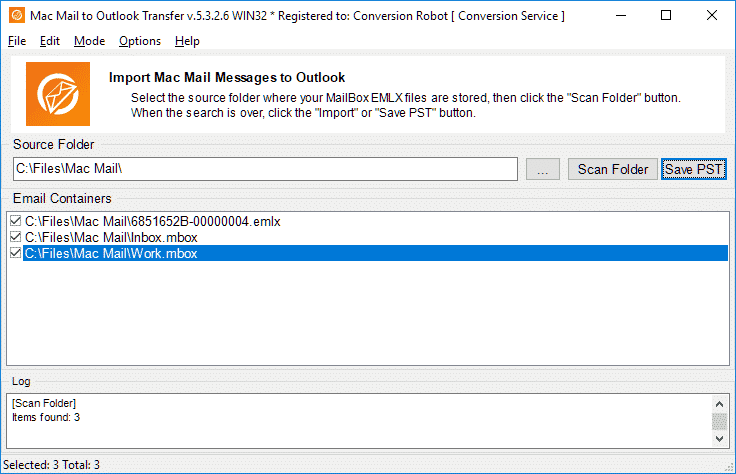
خطوة 4: ابدأ التحويل
انقر “Save PST ” زر لبدء عملية التحويل.
سيقوم البرنامج موجه للمجلد الهدف للبيانات الخاصة بك ليتم حفظها إلى. اختيار ما يلزم من واحد وثبت اختيارك.
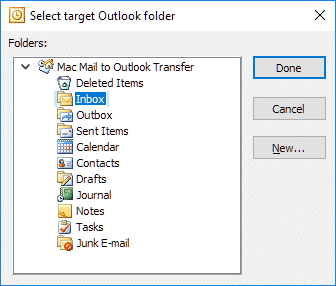
خطوة 5: انتظر حتى ينتهي التحويل
الانتظار حتى تكون العملية أكثر. يرجى ملاحظة أن البرنامج يهتم ترميز البريد الإلكتروني وكذلك, بحيث Mac سوف تكون رسائل قراءة كامل على الخاص PC.
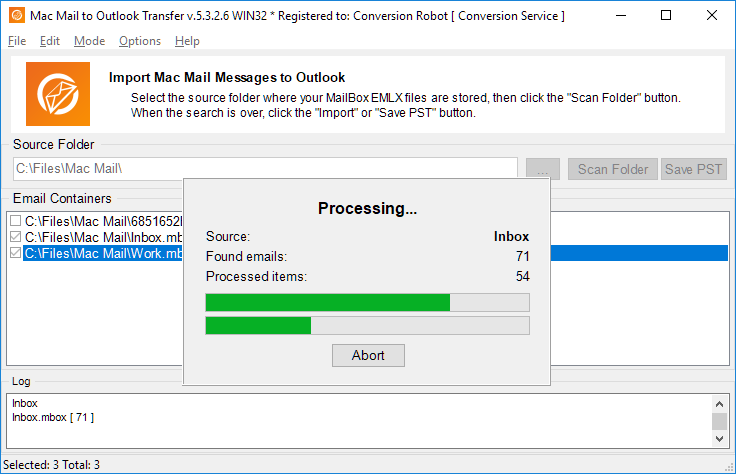
يمكن أن تكون مدعومة ملف PST الناتجة فورا, نسخها إلى نظام آخر وتحميلها ل Outlook. لفتح PST ملف في MS Outlook القائمة استخدام File > Open > Outlook Data File…
تحويل رسائل البريد الإلكتروني والمرفقات من Mac Mail مباشرة Outlook:
لديك الآن بنجاح نسخ الملفات المصدر من Mac OS نظام. ال MBOX or EMLX توجد الملفات في مجلد على محرك الأقراص الثابتة. حان الوقت لتصديرها إلى Outlook.
* - يحول الإصدار غير المسجل عددًا محدودًا من الرسائل- تحميل وتثبيت Mac Mail المحول على جهاز الكمبيوتر الخاص بك.
- بداية Mac Mail إلى Outlook برنامج الهجرة.
(الرجاء استخدام الاختصار 32 بت إذا كان لديك Outlook غير 32-bit و 64-bit الاختصار إذا Outlook الإصدار 64-bit)
- انقر على “...” زر لفتح حوار اختيار مجلد والتنقل في المجلد الذي يحتوي على *.mbox أو *.emlx ملفات الذي قمت بنسخه من Mac OS نظام. يمكنك أيضا استخدام File->Open الأوامر في قائمة البرنامج لهذا الغرض.
- انقر على “Scan Folder” زر لبدء عملية البحث عن ملفات البريد الإلكتروني في المجلد المحدد. الملفات التي Mac Mail to Outlook Transfer سوف تكون قادرة أداة تظهر لنقل في مربع نص كبير في منتصف إطار البرنامج.
- انقر القائمة “وضع” و اختار “استيراد إلى Outlook” خيار
- انقر “Import” لبدء عملية التحويل. في حالة وجود عدة لمحات في نسختك من Outlook, سيقوم البرنامج موجه لهدف Outlook الملف الشخصي للبيانات الخاصة بك ليتم حفظها إلى. اختيار ما يلزم من واحد وثبت اختيارك.
- سيقوم البرنامج ثم يطلب منك تحديد مجلد في هذا الملف لحفظ البيانات الخاصة بك باستخدام معيار Outlook الحوار اختيار مجلد. تستطيع النقر على اسم مجلد موجود لاختيار هذا. بالإضافة إلى ذلك يمكنك إنشاء مجلد جديد لاستيراد رسائل البريد الإلكتروني. عندما تكونوا على استعداد الصحافة “فعله“.
- الانتظار حتى تكون العملية أكثر.
يرجى ملاحظة أن البرنامج يهتم ترميز البريد الإلكتروني وكذلك, حتى الرسائل ماك الخاص بك وسوف تكون قابلة للقراءة تماما على الخاص PC.
بالإضافة إلى ذلك قد حفظ رسائل البريد الإلكتروني ماك بريد إلى ملفات EML, لذلك عليك ان تختار “حفظ إلى EML” في قائمة برنامج “وضع“.
إذا كنت بحاجة إلى استيراد Apple Mail إلى Outlook Mac, مكتب 365 يجب أن يقوم حساب Exchange بمزامنة جميع أجهزتك وتطبيقاتك. بدلا من ذلك, استخراج رسائل البريد الإلكتروني بتنسيق MBOX, قم بتحويلها إلى PST أو OLM واستيرادها بنفس السهولة.
Mac Mail to Outlook Transfer أداة بشكل كبير على تبسيط عملية تحويل البريد الإلكتروني, يعتني ترميز الرسالة وتلقائيا بالبحث عن ملفات البيانات المصدر في المجلد المعرفة من قبل المستخدم. حتى لو كنت قد عملت أبدا مع محولات البيانات, Mac Mail وفائدة رسائل التحويل تساعدك على الهجرة من Mac OS منصة ل PC حالا.
إذا كان لديك أي أسئلة أو تعليقات بشأن عمل البرنامج, من فضلك لا تتردد في الاتصال الدعم الفني لدينا فريق. وسوف تحليل طلبك وسوف نعود اليكم في أقرب وقت ممكن.
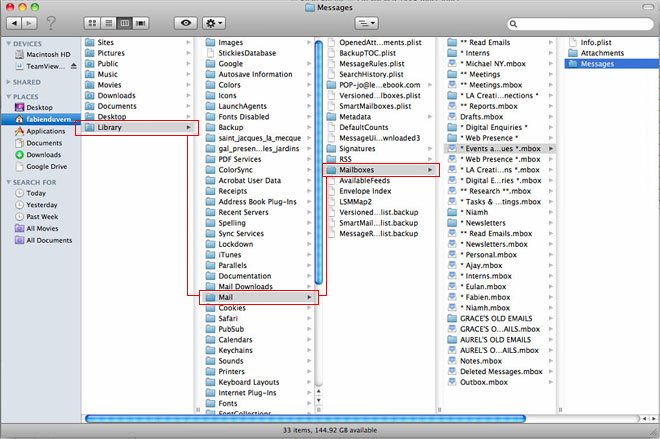
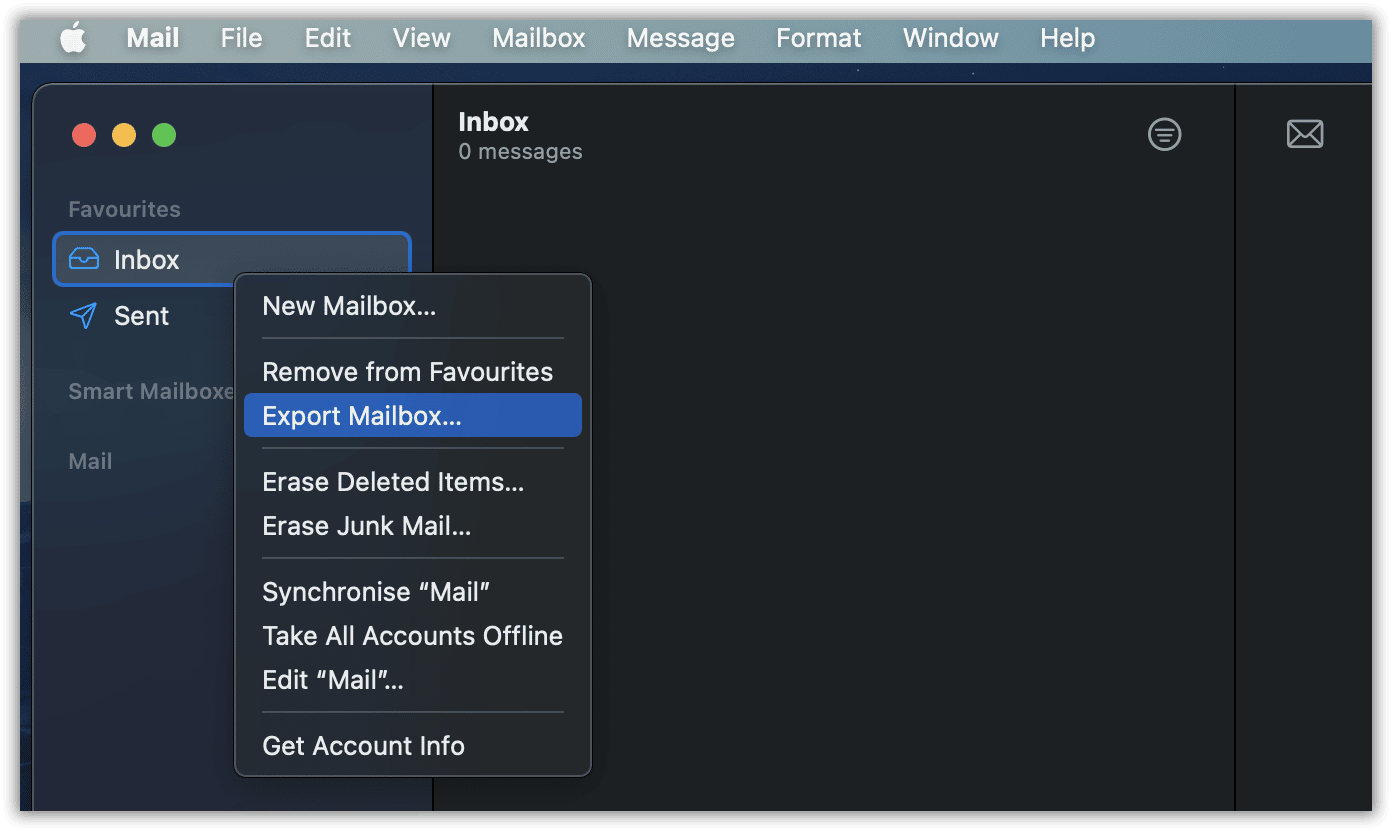
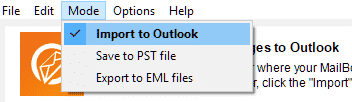








عملت بشكل رائع! اعتقدت أنني سأفقد كل محفوظات البريد الإلكتروني الخاصة بي عندما انتقلت من البريد إلى Outlook. كان البرنامج سهل الاستخدام. لقد اشتريت الترخيص حتى أتمكن من نقل جميع رسائل البريد الإلكتروني الخاصة بي ولم يخيب أملي. شكرا!